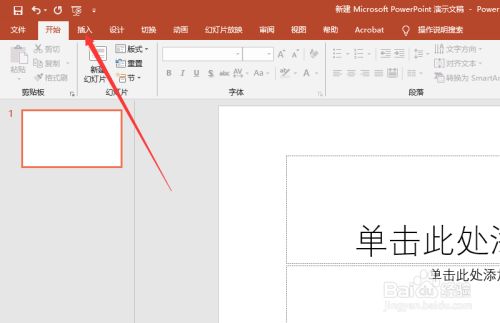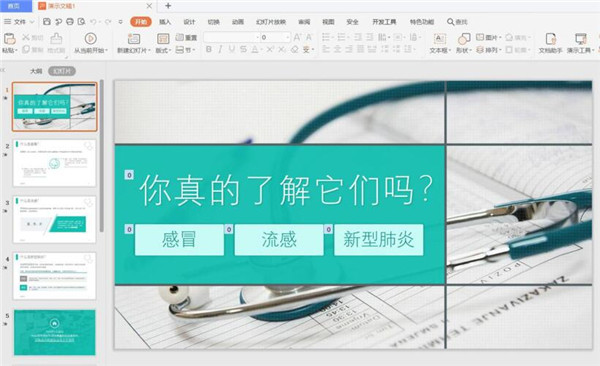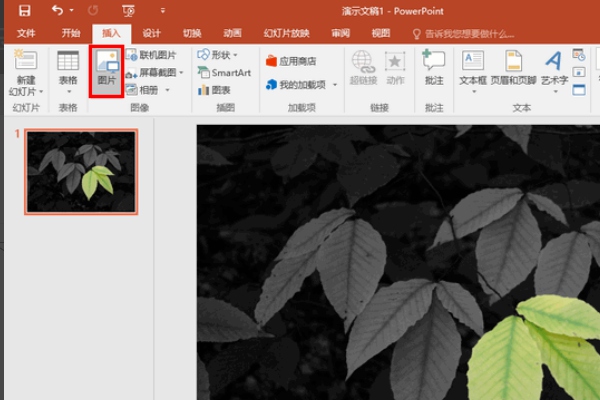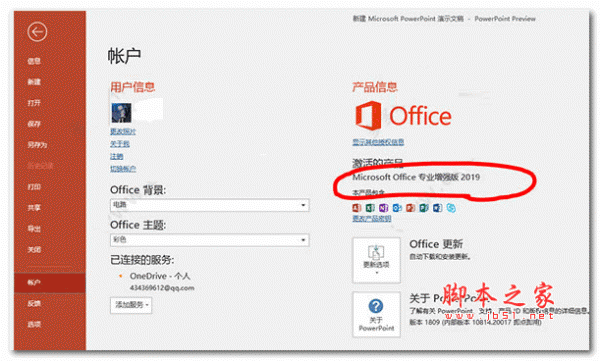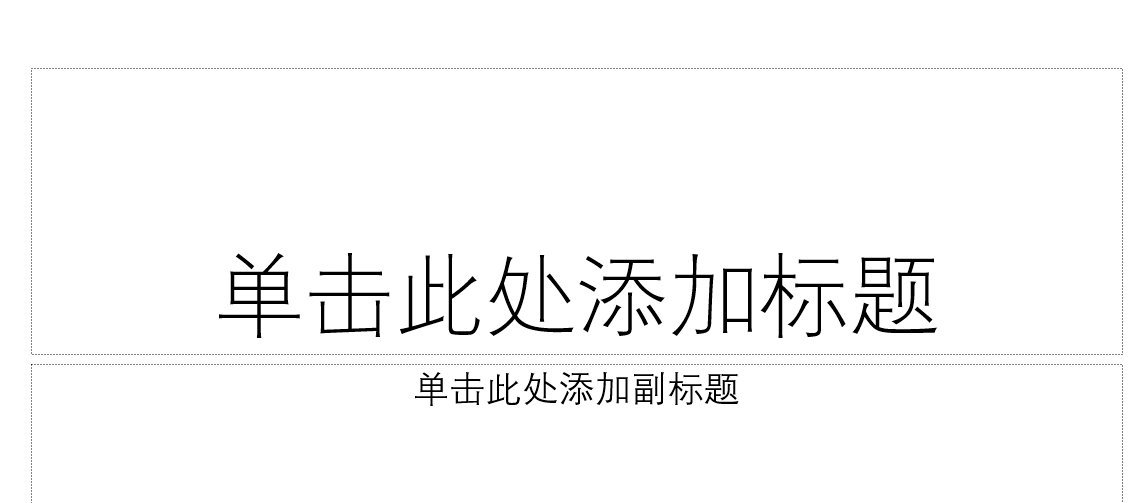ppt图片怎么添加立体折页效果?
发布时间:2022-03-28 18:44:01 作者:手工客
ppt图片怎么添加立体折页效果?ppt中插入的图片想要制作折页效果,该怎么制作这个立体效果呢?下面我们就来看看详细的教程,需要的朋友可以参考下
ppt中可以给图片制作一些效果,该怎么制作折页效果呢?下面我们就来看看详细的教程。
1、首先我们打开PPT软件,点击上方的插入,将我们准备好的图片全部插入到空白页面中。
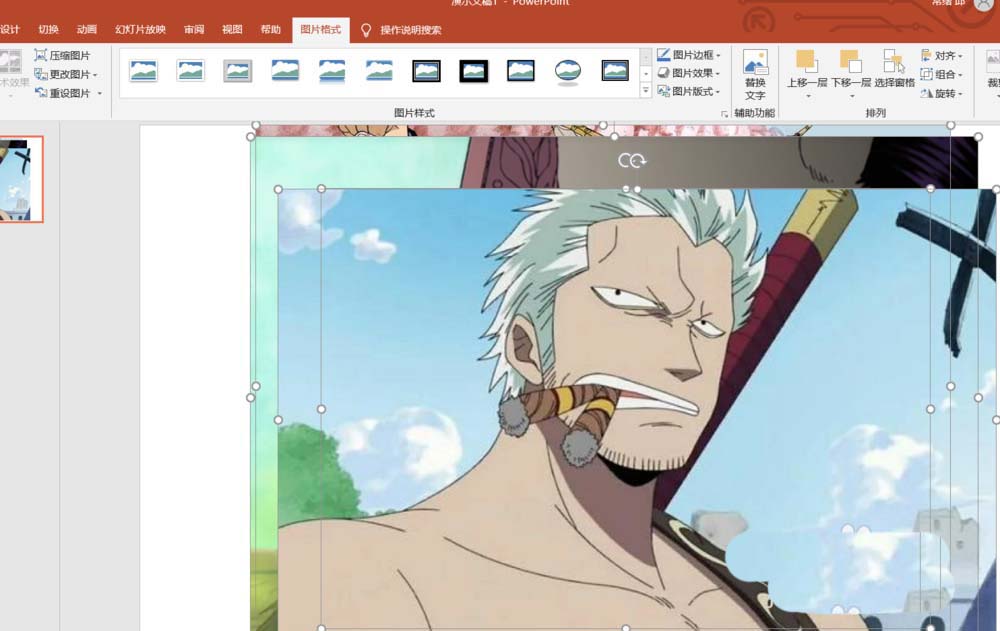
2、插入完成之后,我们调整好图片的大小和位置,让图片的宽度,高度都一致,而且铺满整个页面。
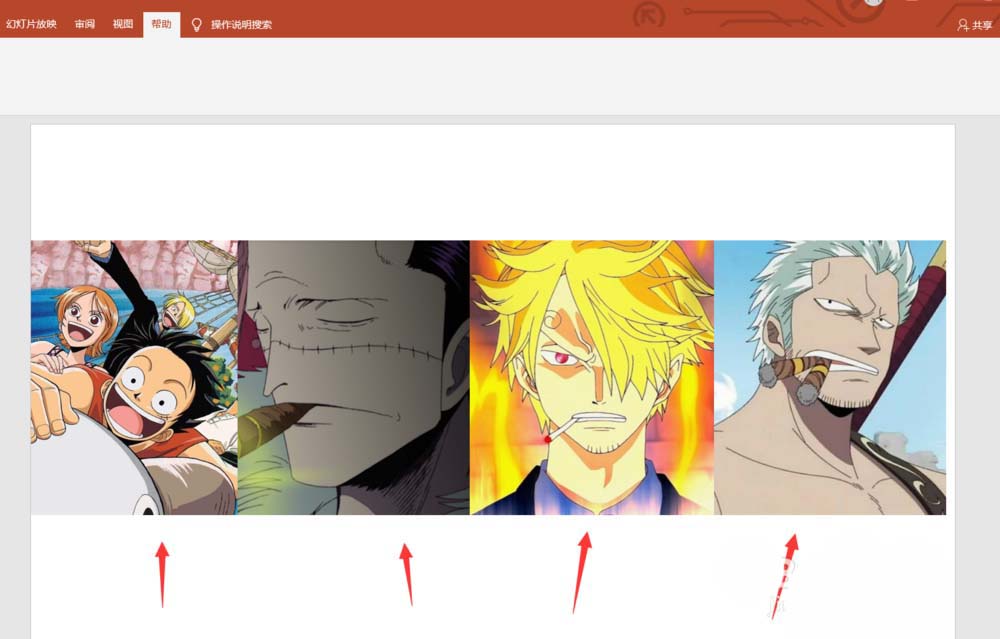
3、接着我们点击上方的插入选择形状,插入一个三角形。
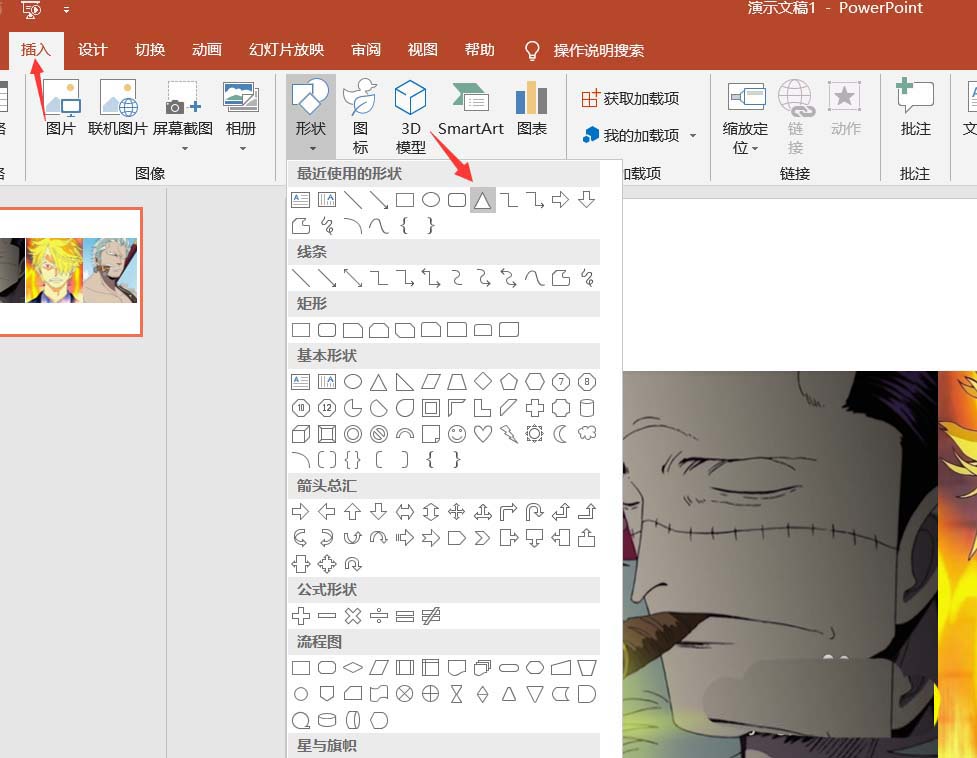
4、插入三角形完成之后,我们调整好三角形的大小将其调整为等腰三角形,然后将其中线对准两张图片的格线,如下图所示。
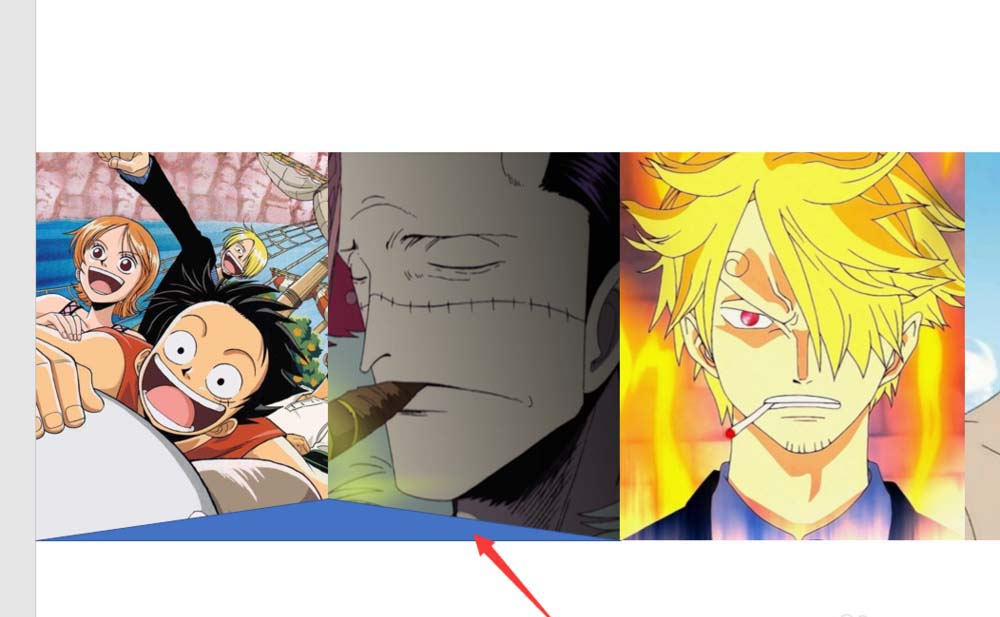
5、然后我们选中,我们调整好的三角形将其形状填充设置为白色,框线颜色设置为无色。
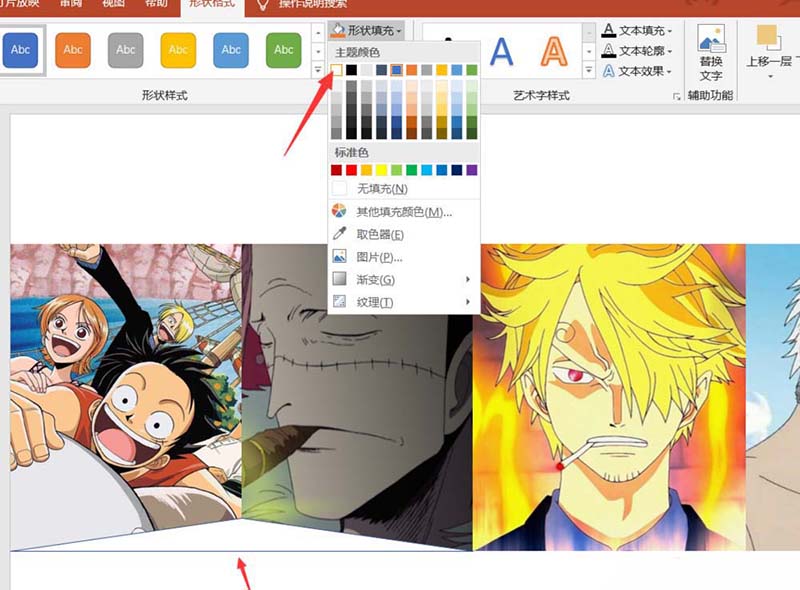
6、然后我们继续选中等腰三角形设置阴影效果,为向上阴影,如下图所示。
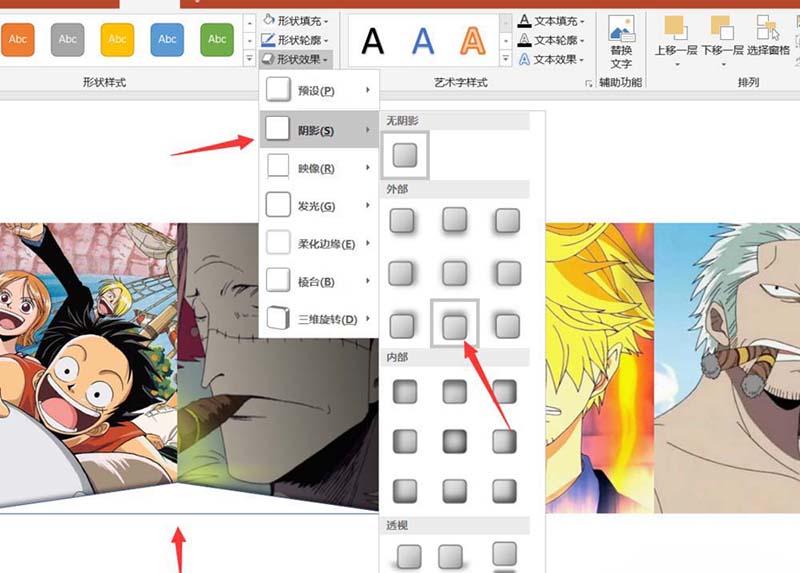
7、接着我们将下方的等腰三角形拷贝旋转,将其拖入到上方,然后设置阴影效果为向下阴影,这样立体折页效果就做出来了。
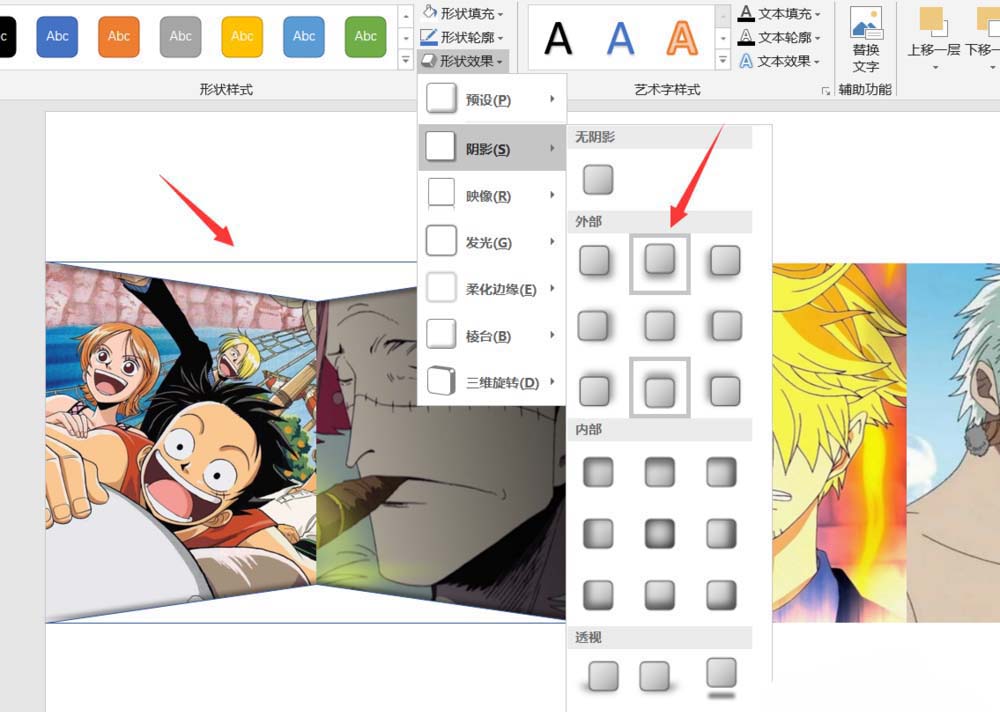
8、接着我们将这两个等腰三角形复制到另外两个图片上,4张图片的效果都做出来了。

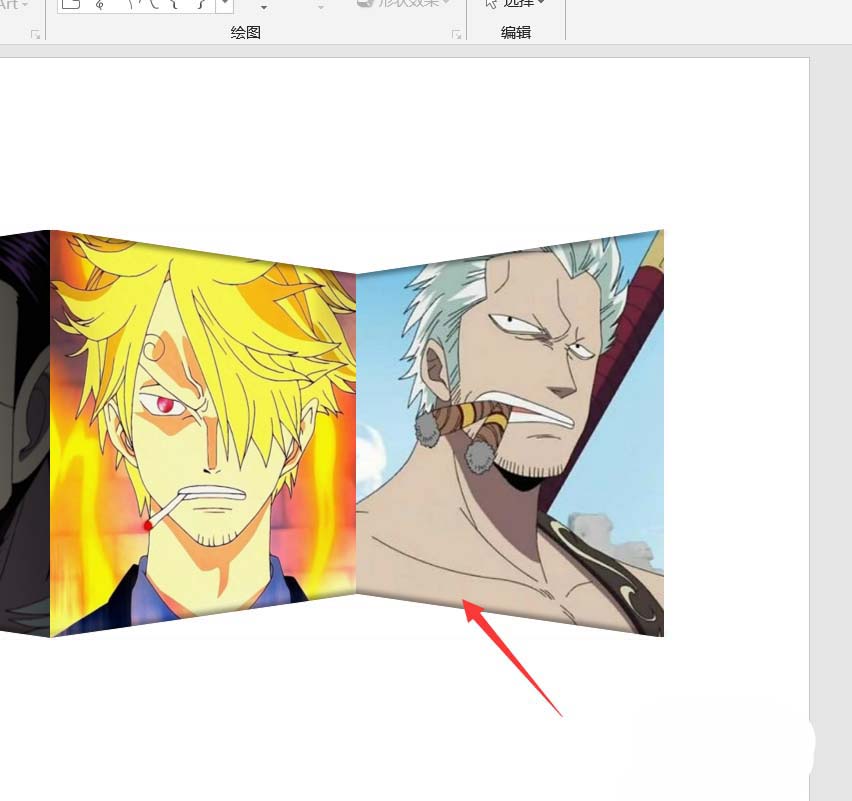
9、最后我们看一下效果吧,今天的PPT如何制作图片立体折页效果教程就为大家介绍到这里,希望对大家有所帮助。
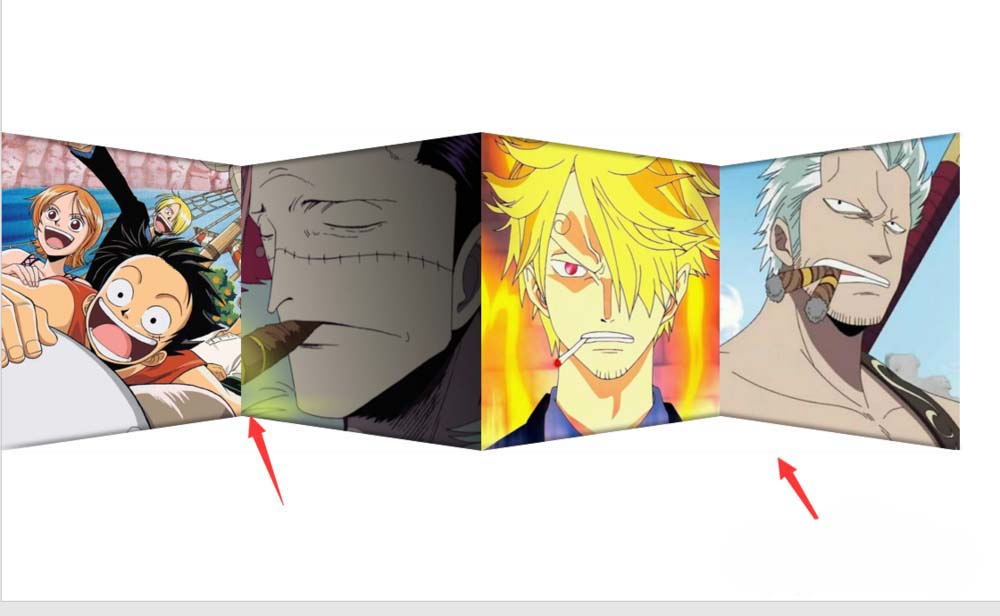
相关文章
-
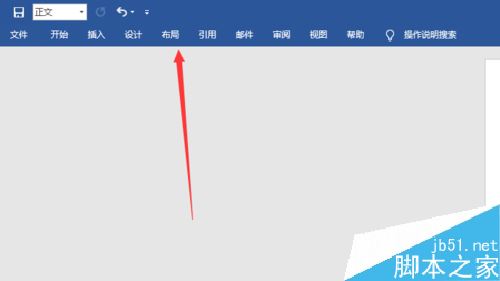
word2019书籍折页怎么设置?word2019书籍折页设置图文教程
word2019书籍折页怎么设置?这篇文章主要介绍了word2019书籍折页设置图文教程,需要的朋友可以参考下09-30 -

ppt2019怎么压缩图片?PPT2019压缩PPT中的图片教程
ppt2019怎么压缩图片?这篇文章主要介绍了PPT2019压缩PPT中的图片教程,需要的朋友可以参考下10-17 -
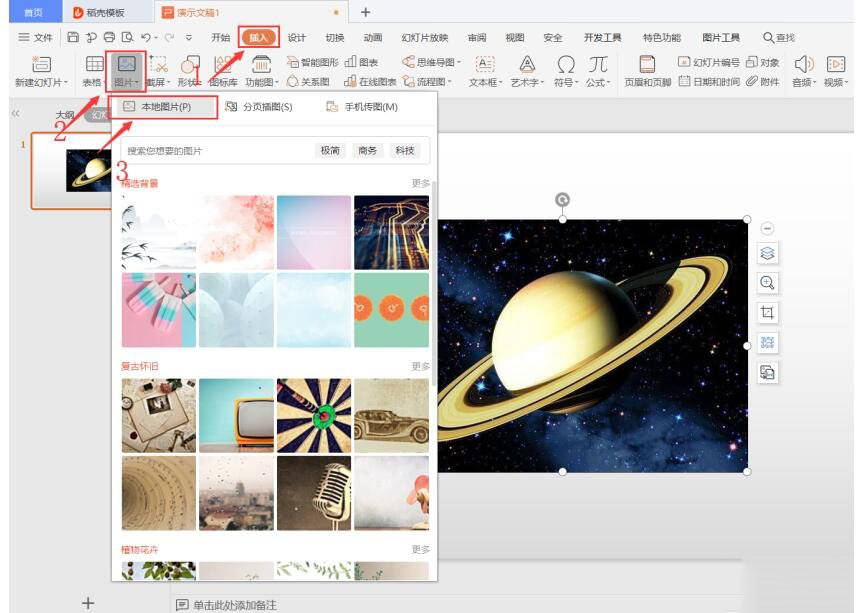
wps如何在ppt里设置图片三维旋转 wps在ppt里设置三维旋转的方法
做ppt图片格式太单一怎么办?那就给你的图片设置一款特别的样式,在wps里其实是有很多图片样式可以提供大家去选择,让你的ppt展示更完美,如果无从下手,可以跟小编一起来看看下面为你推荐的wps在ppt里设置图片三维旋转的方法,一起来了解一下吧01-09